lnmp 一键安装详解
1、使用putty或类似的SSH工具登陆VPS或服务器;
登陆后运行:screen -S lnmp
如果提示screen: command not found 命令不存在可以执行:yum install screen 或 apt-get install screen安装。 screen使用教程
2、下载并安装LNMP一键安装包:
您可以选择使用下载版(推荐国外或者美国VPS使用)或者完整版(推荐国内VPS使用),两者没什么区别,只是完整版把一些需要的源码文件预先放到安装包里。
安装LNMP执行:wget -c http://soft.vpser.net/lnmp/lnmp1.2-full.tar.gz && tar zxf lnmp1.2-full.tar.gz && cd lnmp1.2-full && ./install.sh lnmp
如需要安装LNMPA或LAMP,将./install.sh 后面的参数替换为lnmpa或lamp即可。
按上述命令执行后,会出现如下提示: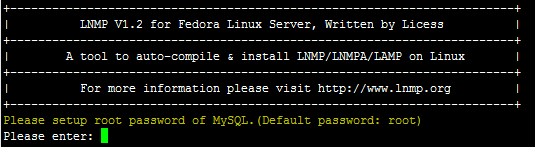
需要设置MySQL的root密码(不输入直接回车将会设置为root),输入后回车进入下一步,如下图所示:
这里需要确认是否启用MySQL InnoDB,如果不确定是否启用可以输入 y ,输入 y 表示启用,输入 n 表示不启用。默认为y 启用,输入后回车进入下一步,选择MySQL版本: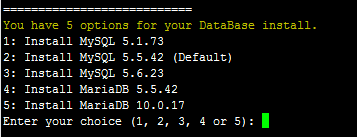
输入MySQL或MariaDB版本的序号,回车进入下一步,选择PHP版本: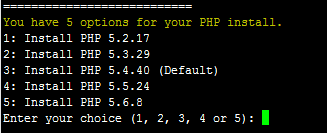
输入PHP版本的序号,回车进入下一步,选择是否安装内存优化: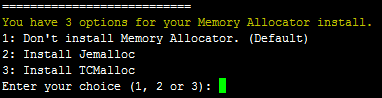
可以选择不安装、Jemalloc或TCmalloc,输入对应序号回车。
如果是LNMPA或LAMP的话还需要设置管理员邮箱
再选择Apache版本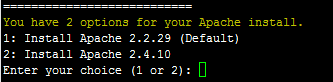
提示"Press any key to install...or Press Ctrl+c to cancel"后,按回车键确认开始安装。
LNMP脚本就会自动安装编译Nginx、MySQL、PHP、phpMyAdmin、Zend Optimizer这几个软件。
安装时间可能会几十分钟到几个小时不等,主要是机器的配置网速等原因会造成影响。
3、安装完成
如果显示Nginx: OK,MySQL: OK,PHP: OK
并且Nginx、MySQL、PHP都是running,80和3306端口都存在,并Install lnmp V1.2 completed! enjoy it.的话,说明已经安装成功。
4、安装失败
如果出现类似上图的提示,则表明安装失败,说明没有安装成功!!需要用winscp或其他类似工具,将/root目录下面的lnmp-install.log下载下来,到LNMP支持论坛发帖注明你的系统发行版名称及版本号、32位还是64位等信息,并将lnmp-install.log压缩以附件形式上传到论坛,我们会通过日志查找错误,并给予相应的解决方法。
5、添加、删除虚拟主机及伪静态管理
一般情况下每个虚拟主机就是一个网站,网站一般通过域名进行访问。
LNMP 1.2的网站添加过程和LNMP 1.1的基本类似,但是增加了FTP和数据库的创建。LNMP1.2的防跨目录也由原来在php.ini中设置移至网站根目录下的.user.ini 进行控制。
LNMP 1.1及之前的版本采用/root/vhost.sh 进行添加虚拟主机。
LNMP 1.2开始使用lnmp命令进行管理,具体可以参看更新记录
虚拟主机管理基本命令介绍:lnmp vhost {add|list|del}
##添加网站(虚拟主机)##
执行:lnmp vhost add 出现如下界面:
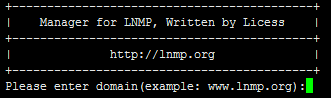
这里要输入要添加网站的域名,我们已添加www.vpser.net域名为例,如上图提示后输入域名 www.vpser.net 回车后提示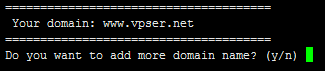
这里询问是否添加更多域名,输入 y 回车后添加,如不添加输入 n 会有如下提示:
如果需要添加更多域名或加上 vpser.net ,输入后回车确认。
(注:带www和不带www的是不同的域名,如需带www和不带的www的域名都访问同一个网站需要同时都绑定)。
下面需要设置网站的目录,网站目录不存在的话会创建目录。也可以输入已经存在的目录或要设置的目录(注意如要输入必须是全路径即以/开头的完整路径!!!)。不输入直接回车的话,采用默认目录:/home/wwwroot/域名
伪静态可以使URL更加简洁也利于SEO,如程序支持并且需要设置伪静态的话,如启用输入 y ,不启用输入 n 回车。
默认已经有了discuz、discuzx、discuzx2(Discuz X二级目录)、wordpress、wp2(WordPress二级目录)、typecho、typecho2(Typecho二级目录)、sablog、emlog、dabr、phpwind、、dedecms、drupal、ecshop、shopex等常用的Nginx伪静态配置文件,可以直接输入名称进行使用,如果是二级目录则需要对应配置文件里的二级目录的名称。

这一步是设置日志,如启用日志输入 y ,不启用输入 n 回车。
再输入要设置的日志的名称,默认目录为:/home/wwwlogs/ 默认文件名为:域名.log 回车确认后,会询问是否添加数据库和数据库用户。
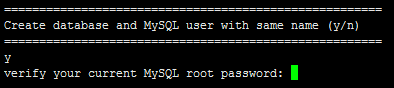
如果需要启用输入 y ,不启用输入 n 回车。
需要验证MySQL的root密码
提示Enter database name: 后输入要创建的数据库名称,要创建的数据库用户名会和数据库同名,回车确认。
提示Please enter password for mysql user 数据库名: 后输入要设置的密码,回车确认。
如果安装了FTP服务器会询问是否添加FTP账号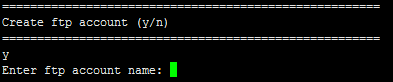
如果需要添加输入 y ,不添加输入 n 回车。
提示Enter ftp account name: 后输入要创建的FTP账号名称,回车确认。
提示Enter password for ftp account FTP账号: 后输入要设置的密码,回车确认。
提示 Press any key to start create virtul host... 后,回车确认便会开始创建虚拟主机。
添加成功会提示添加的域名、目录、伪静态、日志、数据库、FTP等相关信息,如下图: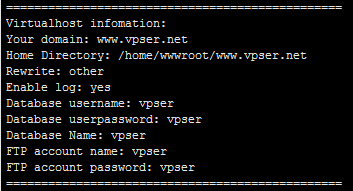
##伪静态管理##
LNMPA或LAMP可以直接使用网站根目录下放.htaccess 来设置伪静态规则(具体规则可以去程序官网网站找google百度),但是在LNMP下,需要使用Nginx伪静态规则。
伪静态可以随时添加或删除,如果添加完虚拟主机后忘记或没有添加伪静态,可以通过修改配置文件来添加伪静态。
虚拟主机配置文件在:/usr/local/nginx/conf/vhost/域名.conf
伪静态规则文件需要放在/usr/local/nginx/conf/ 下面。
编辑虚拟主机配置文件,可以使用vi、nano或winscp,后2个工具对新手来说简单些。
例如前面我们添加的虚拟主机,打开后前半部分配置会显示如下: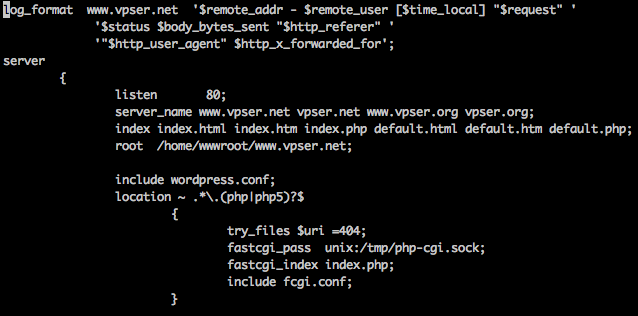
在root /home/wwwroot/www.vpser.net;这一行下面添加:
include wordpress.conf;
上面的wordpress.conf为伪静态文件,如需要其他伪静态文件自己创建个并上传到/usr/local/nginx/conf/ 下面并include 伪静态.conf; 加完保存,执行:/etc/init.d/nginx restart 重启生效,如果报错可能是添加有误或伪静态规则有误。
##上传网站程序##
如果已经安装FTP服务器可以直接使用ftp客户端通过你的FTP信息登录后上传网站或sftp等软件上传网站,设置好相关权限开始安装即可。
上传网站后建议执行:chown www:www -R /path/to/dir 对网站目录进行权限设置,/path/to/dir替换为你网站目录。
为了安全可以将一些不需要PHP运行的上传文件之类的目录去掉执行权限,参考:http://www.vpser.net/security/lnmp-remove-nginx-php-execute.html
##列出网站(虚拟主机)##
执行:lnmp vhost list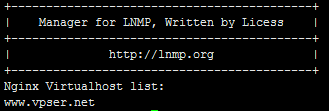
##删除网站(虚拟主机)##
执行:lnmp vhost del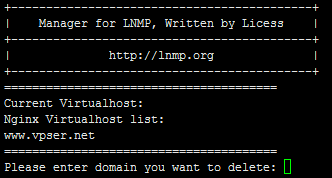
删除网站会先列出当前已有虚拟主机,按提示输入要删除的虚拟主机域名 回车确认。
这里只是删除虚拟主机配置文件,网站文件并不会删除需要自己删除。
LNMP 1.2下需要执行:chattr -i /网站目录/.user.ini 后才能删除网站目录。
当执行chown或chmod对网站目录属主属组或权限进行操作时可能会提示chown: changing ownership of `/home/wwwroot/default/.user.ini': Operation not permitted,不需要理会,如果有强迫症可以参考前面先进行chattr -i的操作。
##默认网站(虚拟主机)##
LNMP默认网站配置文件:/usr/local/nginx/conf/nginx.conf
LNMPA默认网站配置文件:/usr/local/nginx/conf/nginx.conf 和 /usr/local/apache/conf/extra/httpd-vhosts.conf
LAMP默认网站配置文件:/usr/local/apache/conf/extra/httpd-vhosts.conf
##其他事项##
LNMP 1.1及之前的版本使用php.ini里面,open_basedir设置
LNMP 1.2及更高版本防跨目录功能使用.user.ini,该文件在网站根目录下,可以修改open_basedir的值来设置限制目录的访问。
.user.ini文件无法直接修改,而且是隐藏文件可能在winscp下可能无法看到,建议使用vim编辑器或nano编辑器进行修改。
如要修或删除需要先执行:chattr -i /网站目录/.user.ini
修改完成后再执行:chattr +i /网站目录/.user.ini
.user.ini不需要重启一般5分钟左右生效。
如果要更改网站目录必须要按上述方法修改防跨目录的设置,否则肯定报错!!
LNMPA或LAMP 1.2上的防跨目录的设置使用的对应apache虚拟主机配置文件里的php_admin_value open_basedir参数进行设置。如果不需要设置可以在前面加 # 进行注释,或自行修改目录的限制。
重启apache生效。
6、LNMP相关软件目录及文件位置
LNMP相关软件安装目录
Nginx 目录: /usr/local/nginx/
MySQL 目录 : /usr/local/mysql/
MySQL数据库所在目录:/usr/local/mysql/var/
MariaDB 目录 : /usr/local/mariadb/
MariaDB数据库所在目录:/usr/local/mariadb/var/
PHP目录 : /usr/local/php/
PHPMyAdmin目录 : .9版本为/home/wwwroot/phpmyadmin/ .0及以后版本为 /home/wwwroot/default/phpmyadmin/ 强烈建议将此目录重命名为其不容易猜到的名字。phpmyadmin可自己从官网下载新版替换。
默认网站目录 : .9版本为 /home/wwwroot/ .0及以后版本为 /home/wwwroot/default/
Nginx日志目录:/home/wwwlogs/
/root/vhost.sh添加的虚拟主机配置文件所在目录:/usr/local/nginx/conf/vhost/
PureFtpd 目录:/usr/local/pureftpd/
PureFtpd web管理目录: .9版为/home/wwwroot/default/ftp/ .0版为 /home/wwwroot/default/ftp/
Proftpd 目录:/usr/local/proftpd/
Redis 目录:/usr/local/redis/ LNMP相关配置文件位置
Nginx主配置文件:/usr/local/nginx/conf/nginx.conf
/root/vhost.sh添加的虚拟主机配置文件:/usr/local/nginx/conf/vhost/域名.conf
MySQL配置文件:/etc/my.cnf
PHP配置文件:/usr/local/php/etc/php.ini
php-fpm配置文件:/usr/local/php/etc/php-fpm.conf
PureFtpd配置文件:/usr/local/pureftpd/pure-ftpd.conf
PureFtpd MySQL配置文件:/usr/local/pureftpd/pureftpd-mysql.conf
Proftpd配置文件:/usr/local/proftpd/etc/proftpd.conf .2及之前版本为/usr/local/proftpd/proftpd.conf
Proftpd 用户配置文件:/usr/local/proftpd/etc/vhost/用户名.conf
Redis 配置文件:/usr/local/redis/etc/redis.conf LNMPA相关目录文件位置
Apache目录:/usr/local/apache/
Apache配置文件:/usr/local/apache/conf/httpd.conf
Apache虚拟主机配置文件目录:/usr/local/apache/conf/vhost/
虚拟主机配置文件名称:/usr/local/apache/conf/vhost/域名.conf 其他: 可选1,执行:./php5.2.17.sh 可安装一个不与LNMP冲突的PHP 5.2.17单独存在,使用时需要将nginx虚拟主机配置文件里的 php-cgi.sock 修改为 php-cgi52.sock。
可选2,执行:./reset_mysql_root_password.sh 可重置MySQL/MariaDB的root密码。
可选3,执行:./check502.sh 可检测php-fpm是否挂掉,502报错时重启,配合crontab使用。
可选4,执行:./cut_nginx_logs.sh 日志切割脚本。
可选5,执行:./remove_disable_function.sh 运行此脚本可删掉禁用函数。
7、LNMP状态管理命令
LNMP 1.2状态管理: lnmp {start|stop|reload|restart|kill|status}
LNMP 1.2各个程序状态管理: lnmp {nginx|mysql|mariadb|php-fpm|pureftpd} {start|stop|reload|restart|kill|status}
8、LNMP 1.2 备份/denyhosts/fail2ban/Nginx日志切割/MySQL root密码重置工具使用教程
LNMP1.2安装包目录下有一个tools目录,放有常用的备份脚本 backup.sh,nginx日志切割脚本 cut_nginx_logs.sh,SSH防护安装脚本denyhosts.sh 和 fail2ban.sh,MySQL/MariaDB root密码重装工具 reset_mysql_root_password.sh及PHP函数辅助删除工具 remove_disable_function.sh。 这些工具可以在使用LNMP提供一些很有用的安全防护设置、简化一些安装流程,更专注于做站。 备份脚本 backup.sh
备份脚本需要修改一下几个参数,需要配合crontab使用。
Backup_Home="/home/backup/" #####备份文件存放目录
MySQL_Dump="/usr/local/mysql/bin/mysqldump" ####mysqldump路径,如果是mariadb替换/usr/local/mysql为/usr/local/mariadb
######~Set Directory you want to backup~######
Backup_Dir=("/home/wwwroot/vpser.net" "/home/wwwroot/lnmp.org") ##########要备份的目录,目录用双引号括起来,多个目录空格隔开,如前面的例子 ######~Set MySQL Database you want to backup~######
Backup_Database=("lnmp" "vpser") ########要备份的数据库,前面有例子 ######~Set MySQL UserName and password~######
MYSQL_UserName='root' ####不用说了,MySQL root账号
MYSQL_PassWord='yourrootpassword' ##### MySQL root密码 ######~Enable Ftp Backup~######
Enable_FTP= #####是否启用ftp备份, 启用,非0 不启用
# : enable; : disable
######~Set FTP Information~###### ftp账号信息
FTP_Host='1.2.3.4'
FTP_Username='vpser.net'
FTP_Password='yourftppassword'
FTP_Dir="backup" #########ftp服务器上存放备份的目录 #Values Setting END! nginx日志切割脚本 cut_nginx_logs.sh
使用方法:http://www.vpser.net/manage/cut-nginx-log-files.html Denyhosts SSH防护安装脚本 denyhosts.sh
denyhosts安装脚本,保证SSH安全,自动屏蔽破解SSH的IP。安装方法直接运行 ./denyhosts.sh 回车自动安装,不需要干预,如想了解该程序的相关介绍可以看一下:http://www.vpser.net/security/denyhosts.html denyhosts_removeip.sh Denyhosts删除被屏蔽IP较麻烦,可以使用这个工具来删除被denyhosts屏蔽的ip的工具 ./denyhosts_removeip.sh 要删除的ip,不加ip的话会提示用法 fail2ban SSH防护安装脚本 fail2ban.sh
fail2ban安装脚本,保证SSH安全,自动屏蔽破解SSH的IP。安装方法直接运行 ./fail2ban.sh 回车自动安装。 PHP禁用函数删除工具 remove_disable_function.sh
运行 ./remove_disable_function.sh
作用:http://bbs.vpser.net/thread-7649-1-1.html 运行会有具体用法 MySQL/MariaDB 重置root密码的工具 remove_disable_function.sh
MySQL/MariaDB 重置root密码的工具,直接运行 ./reset_mysql_root_password.sh PHP-FPM 502检查重启工具 check502.sh
该工具一般需要配合crontab进行使用,如没5分钟检测是否报502错误,并自动重启PHP-FPM,*/ * * * * 文件所在全路径/check502.sh,crontab教程
9、LNMP 1.2升级Nginx、MySQL/MariaDB、PHP教程
在LNMP目前LNMP v1.2中已经包含了Nginx、MySQL/MariaDB、PHP的升级脚本,可以帮助搭建对环境中的程序进行升级。(注意:以下操作均需要在lnmp压缩包解压后的目录里运行) 一、Nginx升级脚本
执行:./upgrade.sh nginx 按提示输入版本号后回车(访问 http://nginx.org/en/download.html 可查找nginx的最新版本号和以往旧版本号。如:1.6.0 ),再次回车确认即可开始升级Nginx。Nginx升级为平滑升级,升级过程不影响nginx的运行。
另外如需添加其他模块可以编辑lnmp 1.2包里面的include/upgrade_nginx.sh文件
在Nginx_Modules_Arguments="" 参数的双引号里添加需要的其他模块,多个模块参数空格隔开,然后再运行升级即可。 二、MySQL升级脚本
虽然脚本会备份数据,但依然建议先自行备份!
执行:./upgrade.sh mysql 需要先输入MySQL root密码进行验证,验证不通过将无法进行升级,验证通过后可以到http://dev.mysql.com/downloads/mysql/ 获取MySQL的版本号,输入后回车确认,如要启用Innodb,输入y,不确定的话也可以输入输入y 回车确认,再次回车确认即可开始升级。会在/root 目录下生成mysql_upgrade日期.log的日志文件,供出错时排查。
如升级失败可将/usr/local/oldmysql日期的目录重命名为mysql,并将/etc/下的my.conf.bak.日期的配置文件重命名为my.cnf和/etc/init.d/下的mysql.bak.日期重命名为mysql即可恢复原mysql。(下面MySQL升级至MariaDB及升级MariaDB一样) 三、MySQL升级至MariaDB脚本
MariaDB是MySQL的一个分支,主要由开源社区在维护。MariaDB兼容MySQL,由MySQL创始人主导开发。依然建议先自行备份!
执行:./upgrade.sh m2m 需要先输入MySQL root密码进行验证,验证不通过将无法进行升级,验证通过后可以到https://downloads.mariadb.org/ 获取MariaDB的版本号,输入后回车确认,如要启用Innodb,输入y,不确定的话也可以输入输入y 回车确认,再次回车确认即可开始升级。会在/root 目录下生产mysql2mariadb_upgrade日期.log的日志文件,供出错时排查。 四、MariaDB升级脚本
依然建议先自行备份!
执行:./upgrade.sh mariadb 需要先输入MariaDB root密码进行验证,验证不通过将无法进行升级,验证通过后可以到https://downloads.mariadb.org/ 获取MariaDB的版本号,输入后回车确认,如要启用Innodb,输入y,不确定的话也可以输入输入y 回车确认,再次回车确认即可开始升级。会在/root 目录下生产mariadb_upgrade日期.log的日志文件,供出错时排查。
如升级失败可将/usr/local/oldmariadb日期的目录重命名为mariadb,并将/etc/下的my.conf.bak.日期的配置文件重命名为my.cnf和/etc/init.d/下的mariadb.bak.日期重命名为mariadb即可恢复原mariadb。
五、LNMP PHP升级脚本
升级PHP前,请确认你的网站程序是否支持升级到的PHP版本,防止升级到网站程序不兼容的PHP版本,具体可以去你使用的PHP程序的官网查询相关版本支持信息。
执行:./upgrade.sh php 到http://www.php.net/downloads.php 获取版本号,输入版本号,如5.3.28 回车,再次回车确认即可开始升级。 六、LNMPA/LAMP PHP升级脚本
升级PHP前,请确认你的网站程序是否支持升级到的PHP版本,防止升级到网站程序不兼容的PHP版本,具体可以去你使用的PHP程序的官网查询相关版本支持信息。
执行:./upgrade.sh phpa 到http://www.php.net/downloads.php 获取版本号,输入版本号,如5.3.28 回车,再次回车确认即可开始升级。
10、LNMP 1.2缓存加速类扩展(xcache/Redis/memcached/eAccelerator)、imageMagick、ionCube安装教程
这些扩展和组件均采用./addons.sh进行安装。
基本用法说明:./addons.sh {install|uninstall} {eaccelerator|xcache|memcached|opcache|redis|imagemagick|ioncube}
1、eAccelerator
eAccelerator是一个自由开放源码php加速器,优化和动态内容缓存,提高了php脚本的缓存性能,使得PHP脚本在编译的状态下,对服务器的开销几乎完全消除。 它还有对脚本起优化作用,以加快其执行效率。
安装
进入lnmp解压后的目录,执行:./addons.sh install eaccelerator 运行后有如下提示: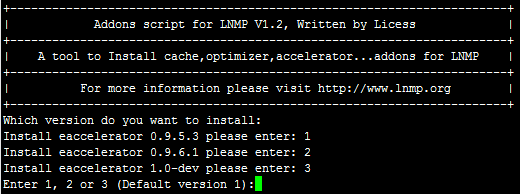
eaccelerator 0.9.5.3 支持PHP 5.2,如需此版本,输入 1 回车。
eaccelerator 0.9.6.1 支持PHP 5.2、5.3,如需此版本,输入 2 回车。
eaccelerator 1.0-dev 支持PHP 5.2、5.3、5.4,如需此版本输入 3 回车。
提示“Press any key to install...or Press Ctrl+c to cancel” 后回车确认,脚本就会自动安装eaccelerator。
卸载
执行:./addons.sh uninstall eaccelerator
2、xcache
XCache 是一个国人开发的又快又稳定的PHP opcode缓存器。经过良好的测试并在大流量/高负载的生产机器上稳定运行,支持所有现行PHP分支的最新发布版本。
安装
进入lnmp解压后的目录,执行:./addons.sh install xcache 运行后有如下提示: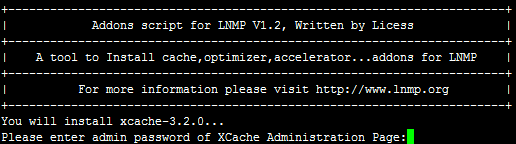
需要设置xcache管理页面admin用户的密码。
出现“Press any key to install...or Press Ctrl+c to cancel“,再次回车确认即可开始安装。
卸载
执行:./addons.sh uninstall xcache
3、memcached
Memcached 是一个高性能的分布式内存对象缓存系统,用于动态Web应用以减轻数据库负载。它通过在内存中缓存数据和对象来减少读取数据库的次数,从而提供动态、数据库驱动网站的速度。
安装
进入lnmp解压后的目录,执行:./addons.sh install memcached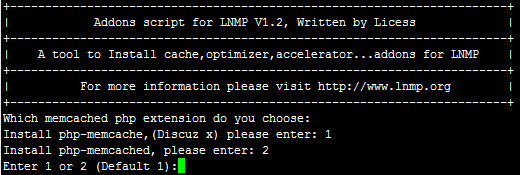
可以根据自己的需求选择php-memcache或php-memcached扩展,目前discuz x使用的是前者,功能上php-memcached更强大一些。
输入对应的序号,回车,再次确认回车开始安装。
卸载
执行:./addons.sh uninstall memcached
4、imageMagick
ImageMagick是一个用于查看、编辑位图文件以及进行图像格式转换的开放源代码软件套装。它可以读取、编辑超过100种图象格式。可用来替换GD库。
安装
进入lnmp解压后的目录,执行:./addons.sh install imagemagick
回车确认后就会自动安装imageMagick。
设置:比如在DiscuzX里设置时路径需要填写:/usr/local/imagemagick/bin/ 并且禁用函数里的exec要去掉才可以正常使用。
卸载
执行:./addons.sh uninstall imagemagick
5、ionCube
此脚本是用来安装ionCube loader的,ionCube loader是用来解密ionCube加密的PHP脚本,如whmcs就采用ionCube加密。
安装
进入lnmp解压后的目录,执行:./addons.sh install ionCube
回车确认后就会自动安装ionCube loader。
卸载
执行:./addons.sh uninstall ionCube
6、Redis
此脚本是用来安装Redis,Redis是一个开源、支持网络、基于内存、键值对存储数据库。
安装
进入lnmp解压后的目录,执行:./addons.sh install redis
运行后有如下提示: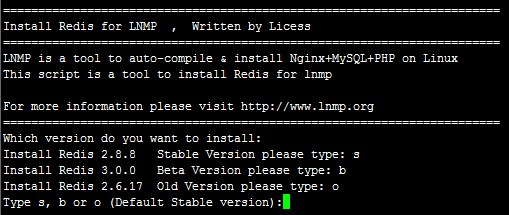 ,安装稳定版Redis 2.8.8 输入:s 回车;安装测试版Redis 3.0.0输入:b 回车;安装旧版Redis 2.6.17输入:o 回车。
,安装稳定版Redis 2.8.8 输入:s 回车;安装测试版Redis 3.0.0输入:b 回车;安装旧版Redis 2.6.17输入:o 回车。
7、opcache
此脚本是用来安装opcache的,是 Zend 开发的闭源但可以免费使用的 PHP 优化加速组件。LNMP 1.2下安装的PHP 5.5或更高版本的PHP不需要额外安装OPcache,默认已经安装上。
安装
进入lnmp解压后的目录,执行:./addons.sh install opcache
Opcache和eAccelerator是冲突的,脚本会卸载eAccelerator后再安装Opcache,回车确认后就会自动安装opcache。
卸载
执行:./addons.sh uninstall opcache
下载地址:
LNMP 1.2
下载版:http://soft.vpser.net/lnmp/lnmp1.2.tar.gz (107KB)
MD5:4be72b49b67605477871d3f9676ca52f
完整版:http://soft.vpser.net/lnmp/lnmp1.2-full.tar.gz (312MB)
MD5:b3d3d9e40395f4eb5e525adfaabfb675
国内下载地址:
https://api.sinas3.com/v1/SAE_lnmp/soft/lnmp1.2-full.tar.gz 下载时wget需要加--no-check-certificate参数
最后更新: 2015年7月24日17:34 GMT+8
百度网盘 :lnmp1.2-full.tar.gz (312MB) : http://pan.baidu.com/s/1jHhTVDW
lnmp1.2.tar.gz (107KB) : http://pan.baidu.com/s/1eRgGsRw
lnmp 一键安装详解的更多相关文章
- shell-网上lnmp一键安装讲解
shell-网上lnmp一键安装讲解 #!/bin/bash PATH=/bin:/sbin:/usr/bin:/usr/sbin:/usr/local/bin:/usr/local/sbin:~/b ...
- Linux ssh登录和软件安装详解
阿哲Style Linux第一天 ssh登录和软件安装详解 Linux学习第一天 操作环境: Ubuntu 16.04 Win10系统,使用putty_V0.63 本身学习Linux就是想在服务器 ...
- 【转】Linux下Android ADB驱动安装详解
原文网址:http://blog.csdn.net/zhenwenxian/article/details/5901350 Linux下Android ADB驱动安装详解 概述 最近由于内置的合作商比 ...
- scribefire 多博客管理利器 安装详解
scribefire 多博客管理利器 安装详解 一.ScribeFire介绍 ScribeFire 是 Firefox (火狐浏览器)上著名的博客写作工具,目前已跨平台支持多浏览器(Firefox,C ...
- CentOS 6.5的安装详解
CentOS 6.5的安装详解 主流: 目前的Linux操作系统主要应用于生产环境, 主流企业级Linux系统仍旧是RedHat或者CentOS 免费: RedHat 和CentOS差别不大,Cent ...
- Linux下tomcat的安装详解
Linux下tomcat的安装详解 来源: ChinaUnix博客 日期: 2007.01.21 22:59 (共有0条评论) 我要评论 一,安装前的准备:1,Linux版本:我的是企业版.(至于红帽 ...
- Phoenix和SQuirrel安装详解
Phoenix安装详解 描述 现有hbase的查询工具有很多如:Hive,Tez,Impala,Shark/Spark,Phoenix等.今天的主角是Phoenix. phoenix,中文译为“凤凰” ...
- zabbix agent安装详解
安装 Installing repository configuration package Zabbix 2.2 for RHEL5, Oracle Linux 5, CentOS 5: rpm - ...
- zabbix server安装详解
简介 zabbix(音同 zæbix)是一个基于WEB界面的提供分布式系统监视以及网络监视功能的企业级的开源解决方案. zabbix能监视各种网络参数,保证服务器系统的安全运营:并提供灵活的通知机制以 ...
随机推荐
- CF 39E. What Has Dirichlet Got to Do with That?(记忆化搜索+博弈论)
传送门 解题思路 首先很好写出一个\(O(ab)\)的记搜,但发现这样无法处理\(a=1\)和\(b=1\)的情况,这两种情况需要特判.首先\(a=1\)的情况,就是如果当前选手让\(a+1\)必胜, ...
- mysql实现“存在即更新,不存在即插入”
方法1:使用replace关键字 replace是insert的增强版,可以实现插入的数据和已存在的数据发生主键或者唯一键重复,则删除已存在的数据,再实现插入,如果不重复,则直接插入数据. 结合Myb ...
- VS2015 编写C++的DLL,并防止DLL导出的函数名出现乱码(以串口通信为例,实现串口通信)
参考链接:https://blog.csdn.net/songyi160/article/details/50754705 1.新建项目 建立好的项目界面如下: 接着在解决方案中找到[头文件]然后右击 ...
- spring aop思想
- cita 源码研究
适用环境 vim + YouCompleteMe 使用 github 源,不能使用 ustc 源 git clone --depth 1 --recusive https://github.com/k ...
- 一个spark SQL和DataFrames的故事
package com.lin.spark import org.apache.spark.sql.{Row, SparkSession} import org.apache.spark.sql.ty ...
- linux缺頁異常處理--內核空間[v3.10]
缺頁異常被觸發通常有兩種情況—— 1.程序設計的不當導致訪問了非法的地址 2.訪問的地址是合法的,但是該地址還未分配物理頁框 下面解釋一下第二種情況,這是虛擬內存管理的一個特性.盡管每個進程獨立擁有3 ...
- 【学习总结】Python-3-逻辑运算符
参考:菜鸟教程-Python3运算符 逻辑运算符的计算规则划重点: 并不是只返回布尔型,有时会返回变量的数值 (优先级:not>and>or) 总结: '与或非'三件套中,not与数学逻辑 ...
- Ruby 读书
输出: print printf 既定格式输出 puts 自动换行 p 显示对象 sprintf 不规则字符串 pp 需要导入库 putc(字母) 转移字符和单双引号 include Math或者直 ...
- β版本apk下载地址及源代码github地址
β版本下载地址 源代码下载地址:https://github.com/U-Help/Version-1.0 安装包下载地址:百度网盘:(密码q3sy)https://pan.baidu.com/s ...
